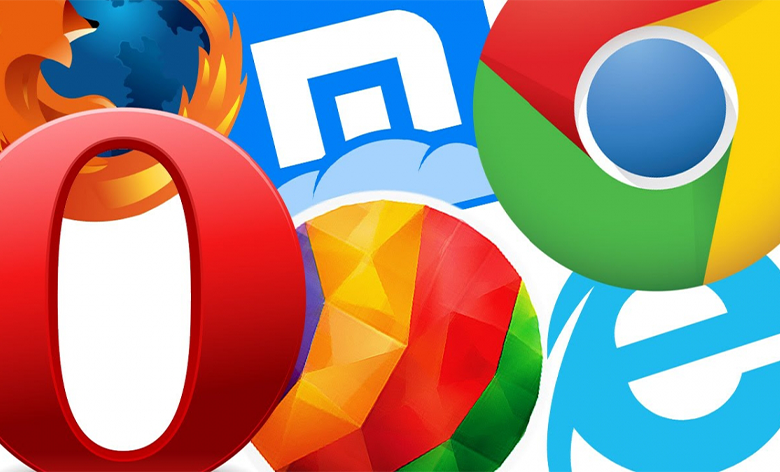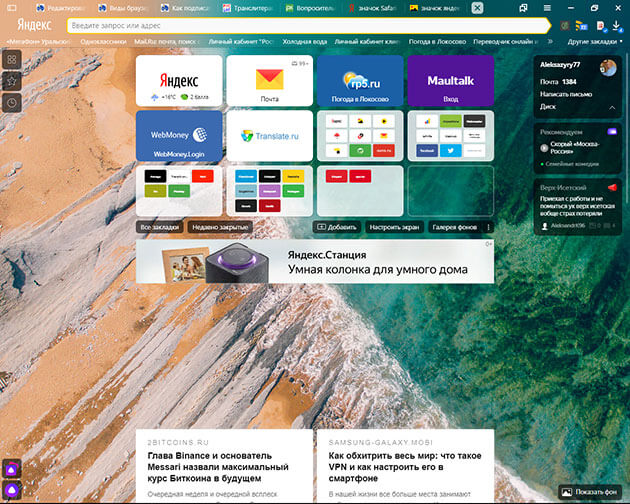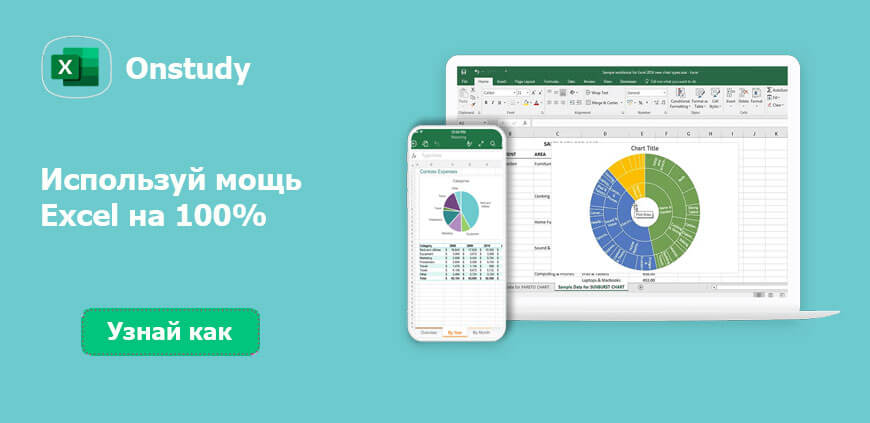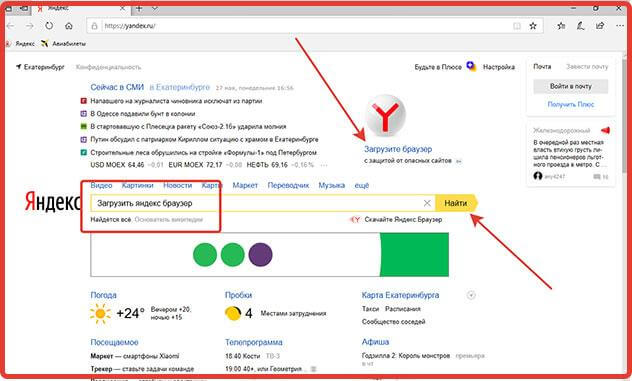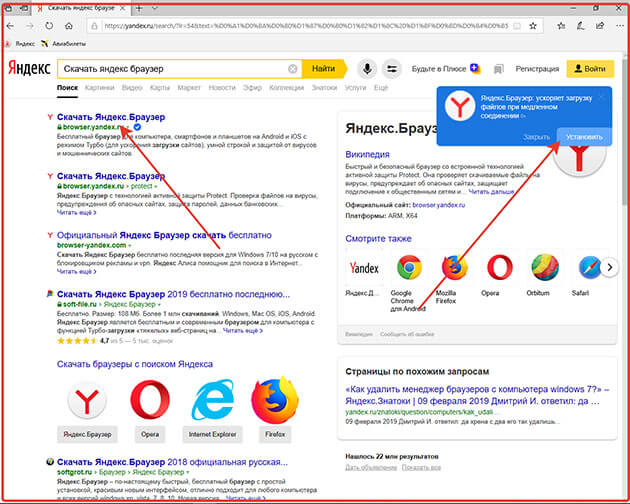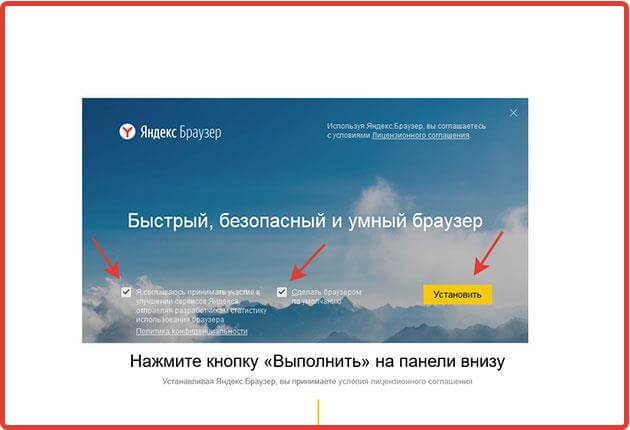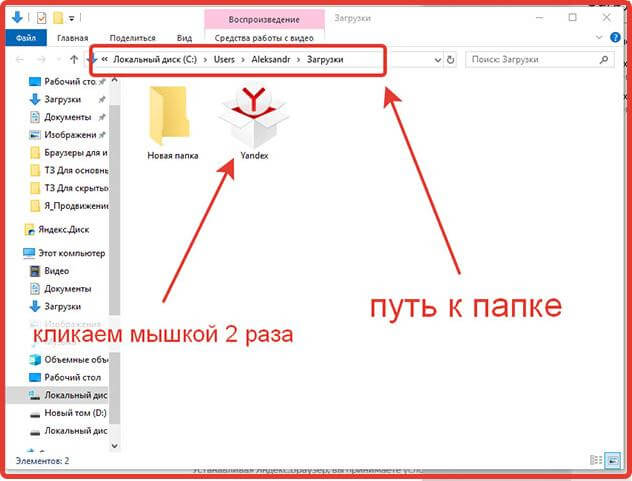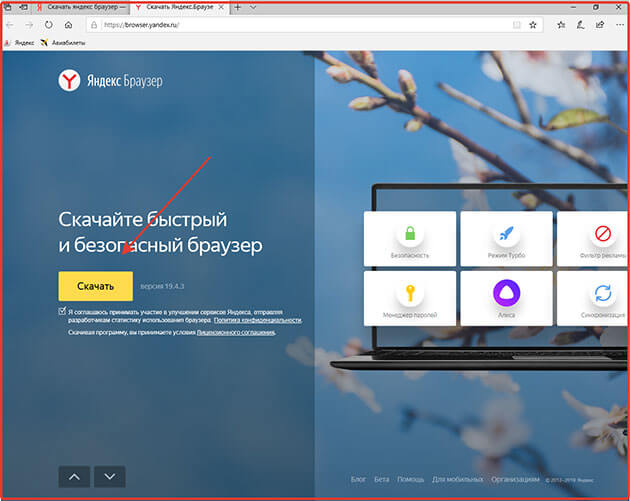Виды интернет браузеров
Выходить в глобальную сеть позволяет интернет-браузер, обладающий массой полезных функций. Однако необходимо понимать, что такое современный интернет-браузер.
Содержание
Сегодня Всемирная паутина стала неотъемлемой частью жизни людей всех возрастов. Выходить в глобальную сеть позволяет интернет-браузер, обладающий массой полезных функций. Подобные опции помогут пользователям оптимизировать использование интернет-пространства. Однако необходимо понимать, что такое современный интернет-браузер.
Расшифровка понятия
Браузером принято называть специальную программу, которая устанавливается на такие устройства:
- персональный компьютер;
- ноутбук;
- планшет;
- смартфон.
С помощью браузера, независимо от производителя, пользователь может запросто посещать интернет-ресурсы. Обработка информации и последующая отправка запросов на серверы выполняется именно этой программой. На основании полученных данных сервер отправляет пользователю нужную информацию в виде онлайн-страниц.
Каждая страница содержит определенный контент, представленный:
- текстовой информацией;
- видеороликами;
- картинками.
С их помощью пользователь быстро находит интересующие сведения. Внешний вид онлайн-страниц определяется специальным кодом, который предназначен для чтения сервером. Сервер отправляет ответ на запрос интернет-браузера в виде кода, а последний преобразует его в веб-страницу, привычную для обывателя.
Браузеры виды браузеров и их отличие
Популярные виды браузеров
На просторах глобальной сети можно найти множество программ, с помощью которых можно посещать страницы сайтов. Пользователю следует знать, какие есть браузеры для выхода в интернет в частном доме, какие из них пользуются популярностью среди людей.
На нынешний момент можно составить рейтинг интернет-браузеров, которые получили наибольшее распространение:
- Яндекс.Браузер. Оптимальный вариант для юзеров сервисов этой компании. В рамках этого браузера созданы идеальные условия для подобных целей. Используется одноименная поисковая система. Отличается скоростью и повышенной безопасностью.
- Google Chrome. Созданный специалистами компании Google, этот браузер работает на собственном движке. Оснащен поисковой системой Гугл, и идеально подходит для работы с одноименными сервисами.
- Mozilla Firefox. Популярный среди пользователей браузер, который называют основным конкурентом Гугл Хром и Яндекс. Недостатком этой программы считают создание большой нагрузки на систему ПК или ноутбука.
- Opera. Отличается массой возможностей и дополнительных опций. Начинающему пользователю будет сложно работать с этим браузером. Требователен к системе ПК.
- Microsoft Edge. Новый браузер от Майкрософт интернет позволит использовать на 100%. Эта программа сменила стандартный Internet Explorer, который устанавливался по умолчанию с ОС Windows.
- Safari. Продукт корпорации Apple, который устанавливается вместе с OS X и iOS. Отличительная особенность — используется преимущественно с операционными системами Apple.
- Спутник. Первый браузер российского производства с поддержкой отечественной криптографии. Отличный вариант для работы с электронными подписями.
Такое разнообразие популярных браузеров для интернета позволяет каждому пользователю выбрать оптимальный для себя вариант, опираясь на личные требования.
Лучшие варианты для работы
Только опираясь на личные потребности, можно выбрать лучший браузер для работы. Следует обращать внимание на скорость и безопасность программы.
На нынешний момент высокие показатели этих параметров имеют такие интернет-браузеры:
- Яндекс.Браузер;
- Google Chrome;
- Mozilla Firefox.
Эти браузеры для интернета называют самыми быстрыми и безопасными программами для работы. Оперу могут использовать опытные юзеры, имеющие определенный багаж знаний в области информационных технологий. Стандартные браузеры от Microsoft не подойдут для нормальной организации работы, что объясняется наличием проблем внутри самой программы, а также созданием большой нагрузки на систему. Для правильного выбора обозревателя пользователю необходимо знать, на какие критерии следует обратить внимание.
Как правильно выбрать
Большинство пользователей при выборе интернет-браузера ориентируется на его популярность. Обращая внимание на основные характеристики подобных обозревателей, можно подобрать оптимальный для себя вариант.
Поддержка
Этот параметр позволит просматривать веб-страницы, полученные с любых сайтов. Нужно понимать, что устаревшие браузеры могут не поддерживать продвинутые стандарты, внедренные разработчиками. Современный браузер позволяет войти в интернет в коттедже и без проблем прочитать информацию.
Безопасность
Постоянное повышение уровня безопасности минимизирует риск взлома системы компьютера. Для поддержания необходимого показателя этого параметра необходимо регулярно обновлять продукт.
Удобство
Основной критерий, на который необходимо обратить внимание во время выбора браузера. Логичный и понятный интерфейс позволит быстро разобраться пользователю в тонкостях управления обозревателем, и также получить набор инструментов для работы с веб-ресурсами.
Дополнения
С помощью специальных плагинов можно существенно увеличить список функций обозревателя. Расширения добавляют различные полезные опции, которые нужны как для работы, так и для досуга. Для популярных браузеров, в том числе Гугл Хром, создано колоссальное количество официальных дополнений. Их можно загрузить в онлайн-магазинах.
Общие специальные возможности
Операционная система содержит ряд специальных возможностей, которые не требуют дополнительной инсталляции программного обеспечения.
К ним относят такие опции:
- Функции для людей с проблемами зрения. Подобные опции позволяют преобразовать текст в голосовые сообщения, которые можно запросто прослушать. Повышение уровня контраста, увеличение размера иконок и курсора создают нужные условия для людей со слабым зрением.
- Набор опций для людей с проблемами слуха. Среди инструментов можно найти субтитры, а также перенаправление звука в один из динамиков колонок.
- Дополнительные инструменты для людей с проблемами опорно-двигательного аппарата. Сюда относят различные сочетания кнопок, залипание клавиш. Последняя функция позволяет создать сочетание символов не одновременным, а последовательным нажатием на них.
Благодаря специальным возможностям каждый пользователь может полноценно использовать интернет-браузер для работы и досуга.
Как пользоваться браузером
С помощью полезных функций пользователь сможет облегчить и ускорить работу в интернет-браузере.
Навигация
Все обозреватели имеют основную схему навигации, которая включает следующие элементы:
- Адресная строка. Предназначена для ввода адреса интересующего интернет-ресурса.
- Кнопки вперед и назад. Облегчают перемещение между страницами.
- Кнопка Обновить. Перезагружает страницу.
- Кнопка Домой. Моментально открывает стартовую страницу обозревателя.
Каждый браузер имеет свои фишки, однако основа у всех единая.
Окна и вкладки
Для перехода по ссылке или открывания новой страницы сайта используют вкладки. Они располагаются в одном окне. С их помощью пользователь может открывать большое количество веб-страниц. Для использования новой вкладки необходимо нажать «+» на соответствующей панели.
Окна также предназначены для открывания веб-страниц, однако в этом случае каждая из них задействует новое окно браузера. Подобный метод изучения данных используют в рабочем процессе.
Скачивание
Для загрузки изображений на ПК пользователю необходимо правой кнопкой мыши кликнуть по картинке и в предложенном меню выбрать сохранение. После указания имени и папки файл загрузится в память компьютера.
Закладки
Закладки позволяют быстро сохранить адрес интернет-ресурса или отдельной страницы. Для этого следует воспользоваться специальным значком, имеющим форму звездочки. Они располагаются в конце адресной строки или в настройках обозревателя.
История
С ее помощью пользователь сможет быстро найти сайт, который раньше открывался на ПК. Вся история разделена по дате захода. Это позволяет быстро сориентироваться в бесконечном потоке страниц. Режим инкогнито позволяет скрыть посещение сайтов. Активировав этот режим, браузер откроет новое окно, которое не сохраняет историю посещения интернет-ресурсов.
Пароли
Для упрощения работы с различными порталами браузер имеет функцию сохранения паролей. После авторизации на любом сайте обозреватель с помощью диалогового окна предложит сохранить пароль. Пользователь может согласиться или отказаться от подобного действия. Специалисты не рекомендуют применять этот метод хранения паролей к важным данным, в том числе платежным системам.
Интернет-обозреватели для устройств Андроид
Всем владельцам мобильных девайсов, оснащенных системой Андроид, нужно знать, какие сегодня существуют браузеры для входа в интернет. Можно использовать привычные обозреватели, работающие на ПК и ноутбуках, а можно скачать специальные программы для мобильных устройств. Последний вариант позволит получить легкий и маленький браузер, который не использует много ресурсов устройства.
К таким браузерам относят следующие:
- UC Browser. Этот обозреватель можно назвать универсальным. Он предназначен для различных целей и операционных систем.
- Opera Mini. Облегченная версия одноименного браузера для слабого интернета. Быстрая работа с поддержкой ОС Андроид.
- Яндекс.Opera Mini. Популярный обозреватель с внедренной поисковой системой Яндекс.
- Google Chrome. Универсальный вариант с оптимальным набором возможностей.
- Orfox. Интернет-браузер на базе Firefox для Orbot, которую называют мобильной версией Tor.
- Dolphin Browser. Удобный обозреватель для работы на устройствах Андроид.
- FlashFox. Такое название получил браузер благодаря встроенному Флеш Плееру.
- Firefox. Мобильная версия популярного обозревателя, совместимая с ОС Android.
- Puffin Web Browser. Отличный вариант быстрого обозревателя с хорошим функционалом.
- Puffin TV. Оптимальный вариант для смарт ТВ. Легкий и быстрый браузер.
Отдельные браузеры для медленного интернета наделены опцией сжатия информации. Это позволяет получить достаточную скорость передачи данных для качественного просмотра страниц в режиме онлайн.
ИсточникМаргоша
Браузеры развивались вместе со Всемирной паутиной, и сегодня существуют обозреватели любых типов и на любой вкус.
Их выделяют четыре группы:
— текстовые или консолевые браузеры, для запуска которых не требуется мощного компьютера и наличия графики;
— надстройки над Internet Explorer — это не самостоятельные продукты, потому что в своей работе они используют браузеры Windows. Тем не менее, эти программы значительно облегчают поиск страниц во всемирной паутине;
— браузеры, тесно связанные со своей средой (например, Internet Explorer с Windows, KDE с Linux);
— независимые продукты сторонних разработчиков, с минимальным использованием компонентов той OC, в которой работает браузер.
Ниже я представила краткие характеристики наиболее известных и популярных на сегодняшний день браузеров, ну а какой из них выбрать для пользования — решать вам. Отмечу только, что если вы создаете сайт (или сайты), вам просто необходимо иметь на своем компьютере несколько наиболее популярных из них, чтобы знать, как ваше творение представлено тем или иным браузером.
Скачать любой из представленных ниже браузеров можно по ссылке-логотипу браузера.
Acoo Browser
Довольно быстрый, стабильный. Анализатор HTML-кода с подсвечивающимся синтаксисом, встроенная функция блокировки рекламы и всплывающих окон.
Очень функциональный браузер. Отсутствие молниеносной работы компенсируется наличием многих полезных функций. Например, блокировка рекламы и всплывающих окон, анализатор HTML кода страницы с подсвечивающимся синтаксисом! А также имеется куча предустановленных полезных ссылок — поиск с выдачей на выбор всех основных поисковиков, поиск картинок, поиск по энциклопедиям и многое другое. Браузер, рассчитанный скорее на профессионалов Интернета, чем на любителей.
Apple Safari для Windows
Очень быстрая загрузка программы при запуске. Возможно, самый быстрый браузер при обработке запросов.
Один из лучших, если не лучший!
Для наибольшего удобства требует гибкой настройки, но если у вас есть опыт в использовании браузеров Safari, возможно, лучший выбор для вас. Имеет чрезвычайно большой выбор настроек и возможностей и, если вы привыкнете к нему, вы вряд ли уже заходите возвращаться к своему предыдущему браузеру.
Avant Browser
Очень быстрый. Выглядит очень даже неплохо.
Максимальная область экрана и молниеносность загрузки. Легкий и быстрый браузер. Не слишком много новшеств, хотя все основные характеристики присутствуют. Браузер разработан на движке IE, однако отличается от последнего рядом новаций и удобных функций. Если ваши потребности — простой просмотр веб-страниц, вы вполне могли бы «подружиться» с Avant!
Google Chrome
Один из самых быстрых браузеров. Быстрота достигается за счет отказа от многих функций, имеющихся в других браузерах.
Исходная версия имеет очень скромный и минималитический вид. Минимум функций, что не всегда есть хорошо.
Разработчиком заявлено, что браузер имеет большинство инновационных особенностей Mozilla Firefox и Opera.
Определенно слишком минималистичный. Причем, «слишком» — в данном случае имеет некоторый негативный оттенок. Впрочем, последние версии браузера лишены этого неудобства за счет многочисленных программных расширений, устанавливаемых пользователем на выбор.
Кроме того, следует признать, что Google Chrome — спринтер в мире браузеров по холодному запуску и загрузке страниц.
В последнее время завоевал огромное количество поклонников.
K-Meleon
Очень быстрый в работе браузер. Довольно приятный.
Уникальный модуль макросов предоставляет широкие возможности для расширения функциональности и возможностей браузера. Встроенный переводчик сайтов!
Очень инновационный, функциональный и быстрый браузер. Если вы ищите замену надоевшему IE или даже Mozilla, советую попробовать K-Meleon.
Lunascape
Браузер с самой быстрой в мире обработкой сценариев JavaScript. Согласно тесту SunSpider, он в два раза быстрее Firefox 3 и обгоняет даже Google Chrome — один из самых быстрых браузеров. Настраиваемый! Вы можете менять его внешний вид, выбирая из 4 предустановленных стилей. Три механизма отображения страниц, настраиваемый внешний вид.
Самый инновационный браузер! Это единственный браузер, который поддерживает сразу три механизма отображения веб-страниц: Trident, Gecko и WebKit, а кроме того вы можете хоть каждый день менять его внешний вид.
Maxthon2
Очень быстрый в работе браузер. Довольно приятный. В высшей степени настраиваемый браузер, улучшенный фильтр рекламы, встроенный онлайн-сервис Избранного, улучшенный RSS-агрегатор, автозаполнение форм, интеллектуальное ускорение, великолепные скины, улучшенный журнал посещений, расширенная поддержка прокси, раздельные аккаунты пользователей и снифер файлов.
Очень инновационный продукт! Вы можете легко увлечься им, если решитесь попробовать!
Выбирайте!
Microsoft Internet Explorer
Не самый быстрый при загрузке и работе. Говоря откровенно — самый медленный браузер! Частые зависания и «падения».
Стандартный и «серый» внешний вид. Вы от него еще не устали? Улучшенная и при этом очень навязчивая система безопасности, много других инноваций.
Слишком медленный и слишком нестабильный. Его держит на плаву только то, что он предустановлен в каждой операционной системе Windows. Иначе, не продержаться бы ему и дня.
Мой совет: если вы еще пользуетесь IE, посмотрите по сторонам — есть много других хороших, быстрых и современных браузеров. Может пора отказываться от старых привычек?
Mozilla CometBird
Быстрый при загрузке и работе. У ранних версий были проблемы. Однако, последние версии очень устойчивы и стабильны. Во многом очень похож на Mozilla Firefox. Имеет все те же функции, что и Mozilla Firefox. Построенный на движке Mozilla, CometBird потребляет при этом гораздо меньше оперативной памяти, чем Mozilla Firefox.
Если Вы уже не любите IE, но еще привязаны к Firefox, советую обратить внимание на этот браузер. Он — родной брат Firefox, но работает быстрее.
Mozilla Firefox
Потенциально быстрый, но при инсталляции плагинов становится медленнее. Были некоторые проблемы у ранних версий, однако, практически все они отсутствуют у последней версии. Весьма легок в освоении и поражает простотой настроек. На панели инструментов находится очень мало кнопок (основное место занимает строка введения адреса и поиска).
К этому браузеру очень быстро привыкают, и, несмотря на ограниченные базовые возможности, существует огромное пространство для расширения. Приятный на вид и удобный в использовании. Имеет в своем арсенале массу инновационных разработок. А все, что не встроено, можно установить дополнительно.
Самый распространенный на сегодняшний день браузер из альтернативных! Масса инноваций, удобства и стабильная работа — вот те три кита, на которых держится FireFox. Надежный браузер для профессионалов и новичков Интернета.
Mozilla Flock
Довольно медленный. Прекрасно выглядящий простой интерфейс. Ориентирован на частую работу в социальных сетях. Имеет массу закладок на популярные социальные сети.
Flock — браузер для сетевого «наркомана», просиживающего часы и дни в социальных сетях. Для этих целей он идеален. Все остальное — на «троечку».
Mozilla SeaMonkey
Довольно медленный. Прекрасный и очень стильный внешний вид. Плагины а-ля Firefox. Они как бы отдельные, самостоятельные, но очень похожие.
Если вы были поклонником почившего в лету Netscape Navigator, то этот браузер для вас. В нем воссозданы многие особенности Навигатора, любимые многими долгие годы.
Netscape Navigator
Быстрый. Традиционный вид браузера, ставший классикой. Очень инновационный в прошлом, ныне прекративший свое существование браузер.
Первый массовый Интернет-браузер в мире. В настоящее время распространение и поддержка браузера прекращены.
Opera
Очень быстрый! Очень стабильная работа. Минимализм.
В Опере были впервые использованы многие инновации, которые теперь входят в стандартный набор других браузеров.
Превосходный, инновационный браузер. Если вы устали от «серого» вида Internet Explorer, хотите многофункциональный Браузер и не хотите проводить слишком много времени, изучая его, Опера могла быть вашим лучшим выбором! Она проста, достаточно функциональна и имеет хорошие показатели скорости и стабильности.
Этот обозреватель обладает очень необычным интерфейсом и поэтому создается впечатление о сложности его освоения,, высокая популярность этого браузера говорит об обратном. Opera — многофункциональный «комбайн», включающий в себя помимо браузера, почтовый клиент, IRC-клиент и клиент для чтения RSS — новостей.
Быстрый, но медленнее многих. Освежающий дизайн. Имеет много вариантов настойки. «Двоюродный брат» браузеров Mozilla и Avant, основанный на движке Mozilla, Orca все же работает медленнее Avant и, при этом, не работает со всеми программными расширениями, как Mozilla. От такого родства можно было ожидать большего.
TheWorld
Быстрый при загрузке, но не очень быстрый в работе. По оценкам неизвестных специалистов браузер работает стабильно. С точки зрения внешнего вида и особенностей очень похож на Avant и Maxthon. Однако эта вторичность не идет ему в зачет, скорее наоборот.
Разработчики этого браузера должны были бы сегментировать рынок и работать на выбранный сегмент, а не пытаться просто продвигать браузер, который не имеет отличительных особенностей. TheWorld слишком плохо знаком людям и, по видимому, так и не станет знаком большинству.
Статистика показывает, что, по крайней мере, еще на три браузера — Google Chrome, Opera и Mozilla Firefox — вполне можно обратить внимание. Впрочем, это все дело вкуса. Одни привыкают к «чистому» Microsoft Internet Explorer (MSIE) и категорически отказываются его на что-то менять. Другие используют навески на данный браузер и этим вполне довольны.
Ну а третьи работают с Google Chrome, Opera или FireFox и свысока поглядывают на приверженцев MSIE, потому что, дескать, те не понимают, какого счастья они себя лишают.
Виды браузеров для интернета и какой лучше выбрать для работы
Здравствуйте, дорогие читатели. Продолжаю писать статьи на тему освоение интернета. Совсем недавно мы с вами узнали, что такое веб–страница и веб-сайт.
Пришло время узнать о программах, с помощью которых мы просматриваем эти самые страницы.
И сегодня рассмотрим виды браузеров для интернета. И на примере одного из них рассмотрим, как они устанавливаются на персональный компьютер.
А также немного расскажу о своем опыте использования
Что это такое и их виды
И в первую очередь давайте кратко расскажу, что такое браузер.
Браузер – это программа относящихся к категории прикладных, которая используется для отправки запросов, обработки и отображения страниц веб-сайтов, а также файлов различных форматов (pdf, gif, png, jpeg).
Внимание! Если вы не знаете что такое прикладные программы или просто подзабыли, то рекомендую к прочтению статью: Какие бывают компьютерные программы и для чего они нужны.
Вообще в интернете их огромное множество. Но специально для вас я приготовил список лучших и наиболее распространённых из них:
- Яндекс. Браузер
- Google Chrome
- Mozilla Firefox
- Opera
- Microsoft Edge
- Safari
Яндекс. Браузер
Он является детищем Яндекса и поэтому он больше подходит тому, кто работает с сервисами от Яндекса. В нем созданы все условия, для работы с ними.
По умолчанию установлена поисковая система Яндекс.
Быстрый и безопасный. Требования к компьютеру минимальные. Если встречаются, какие то сбои, то очень редко.
Единственный минус, по моему мнению, это то, что он разработан не на собственном движке. Его позаимствовали у Google Chrome.
Гугл Хром
По его названию понятно, что он представлен компанией Google, и также хорош для тех, кто в основном работает с ихними сервисами.
В нем уже по умолчанию установлена поисковая система Google
Он также хорош, как и его собрат от яндекса.
Mozilla Firefox
Появился гораздо раньше, чем хром от гугла. Является конкурентом вышеописанных браузеров. Среди пользователей до сих пор популярен.
Минусом является то, что грузит операционную систему больше чем его конкуренты от яндекса и гугла
Opera
Самый старый из перечисленных. Имеет самый расширенный функционал.
Но имеет завышенные требования к операционной системе.
Большим минусом считаю, что даже уверенному пользователю будет непросто в нем разобраться.
Microsoft Edge
Он пришел на замену известному Internet Explorer. И теперь в виндовс по умолчанию устанавливается Edge. Хотя Explorer они удалять не стали, так как он нужен для поддержки работоспособности некоторых приложений.
Пользователи пользуются им как правило после установки windows для того чтобы скачать для себя нормальный браузер.
Для всех браузеров описанных выше созданы версии поддерживаемые другими операционными системами (Linux, OS X).
Safari
Он разработан компанией Apple и входит в состав их операционной системы.
По отзывам пользователей довольно таки понятный и удобный браузер. Выпускается только для операционных систем OS X и iOS.
Какой выбрать для работы
Посоветовать, какой именно выбрать я не могу, так как это лучше решать вам самим в зависимости от тех задач, что вам предстоит решать его помощью.
Могу лишь сказать, что выбирать лучше быстрые и безопасные. К ним относятся Яндекс. Браузер, Google Chrome, Mozilla Firefox.
Опера подойдет более продвинутым пользователям.
А вот Edge я бы не рекомендовал, так как он грузит систему, да и вообще одни проблемы с ним.
Как и обещал в начале статьи. Делюсь своим опытом.
У меня на компьютере установлено два это от Яндекса и Гугла.
В основном пользуюсь первым вариантом, так как я регулярно пользуюсь сервисами Яндекса.
И нечто мне не мешает с его помощью пользоваться сервисами от Гугла что я успешно и делаю.
Google Chrome пользуюсь редко. Установлен можно сказать так на всякий случай. Хотя иногда все-таки без него не обойтись.
С Оперой и Мозилой у меня как то не сложилось, уже несколько лет я их даже не устанавливал на компьютер.
Ну а Сафари я, можно сказать, не видел, так как продукции Apple у меня никогда не было.
Как устанановить
Теперь давайте я покажу, как установить Яндекс. Браузер на компьютер с помощью Microsoft Edge.
Чтобы вам понять, как вообще это происходит и что надо делать.
В любой поисковой системе вводим запрос «Скачать Яндекс Браузер». Хотя может быть и такое что реклама на скачивание уже есть на странице, в этом случае просто жмем на рекламу.
При нажатии на рекламу мы сразу попадаем на страницу загрузки, где в сплывающем окне в низу страницы предлагается три варианта сразу установка «выполнить», «сохранить» сначала файл загрузится на компьютер или «отмена».
При нажатии поиск попадаем на страницу с результатами поиска
Выбираем первую запись и кликаем мышкой. Также может открыться окошко рекламы справа, тогда вы можете кликнуть по ней.
Чтобы вы не кликнули появиться окно с всплывающим окошком с тремя вариантами действий
Выбираем любой вариант если первый, то сразу начнет установка
При втором варианте файл скачается на компьютер в папку загрузки на диске «С» если конечно вы до этого не поменяли папку для загрузок.
Находим папку и кликаем два раза на установочный файл.
Появляется окно установки. Выставляем галочки и жмем установить.
Далее следуем инструкциям.
После установки на рабочем столе появится значок Яндекс.Браузера. Для открытия нажимает кнопкой мыши два раза.
И если вы решили пользоваться этим браузером как и я то вам просто необходимо его настроить. И как это сделать я описал в этой статье: Настройки Яндекс Браузера: как с их помощью работу превратить в удовольствие
Вот и все ничего сложного. Установка других браузеров происходит также.
В заключении
И так мы разобрали основные браузеры для работы в интернете. Надеюсь, что информация изложена понятно.
Если нет, то тогда задавайте вопросы в комментариях. Я с удовольствием отвечу на них.
Кстати в следующих статьях этой рубрики мы рассмотрим функционал и возможности каждого из них в отдельности. Так что чтобы не пропустить подписывайтесь на обновления блога.
Источник